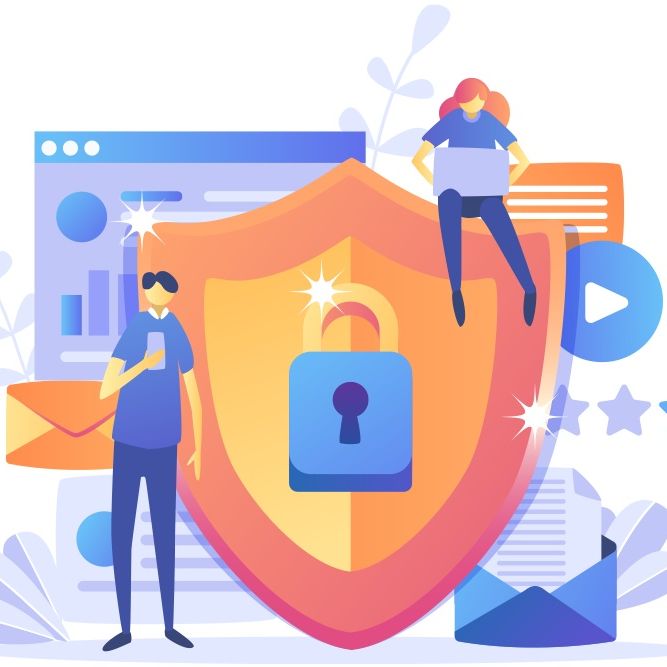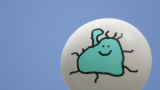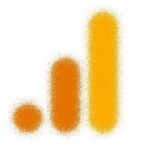突然、メールが来ました。
サイトで技術的な問題が発生しています
意味が良くわからなかったので、取り敢えずスルー。
2日後にブログの更新をしようと管理画面にアクセスしようとすると、何やら文字だらけの白黒画面。
ユーザー名とパスワード入力欄はありますが、その下に小さな文字がどわ~と続いています。
スポンサーリンク
何が原因? アップデートかな?
Sireguardプラグインが原因とのこと
突然来たメールの本文を読んでみると、こんな内容。
SiteGuard WP Plugin でエラーを捉えました
今回の場合、WordPress がプラグイン SiteGuard WP Plugin でエラーを捉えました。 まずはじめに、ご自分のサイトを開き、目に見える問題がないか確認してください。次に、エラーが発生したページ を開き、同様に問題がないか確認してください。 この問題をさらに調査するにはサーバーホストに連絡してみてください。 もしサイトが壊れていてダッシュボードに正常に接続できない場合、WordPress には特別な「リカバリーモード」があります。これによりダッシュボードに安全にログインし、さらに調査をすることができます。 サイトを安全に保つため、このリンクは 1日 で有効期限が切れます。ですが、心配なく。有効期限後にこのエラーが再度発生すれば新しいリンクをお送りします。
プラグインのSiteGuardが原因とのこと。
確か不正アクセスから守ってくれるものですよね。
それが原因とか、どうゆう事?
でも、最近Sireguardはアップデートしてないはず・・・
原因は違うんじゃなかろうか?
Excelなどのマクロのエラーでも、根本の原因は別のところに有ることが多いですよね。
リカバリーモード
メールに載っているリンクをクリックすると、いつもの管理画面にアクセスできました。
でもよく見ると、右上にリカバリーモードの文字があります。
通常の状態ではないですよということか。
設定画面や投稿記事の画面も見られる。
リカバリーモードという文字以外は普通にアクセスできているように思ったもので、うっかりリカバリーモード終了のボタンを押してしまいました。
再度管理画面にアクセスしようとすると、今度はRecovery Mode not initialized.とだけ表示された真っ白の画面。
今度こそ全くアクセスできなくなってしまいました。
中に入れなければ、どうしようもない。
万事休す・・・
自分のサイトなんですが、サイトの構造はおろかhtmlなどのプログラミングの知識はゼロ。
自分の知識不足を痛感。
近年ブログを始めるのに、いろいろなサポート体制が整ってきました。
(30分ほどで、作業は完了します。)
ハードルが下がったおかげで、知識なしでも始めることができますよね。
それの悪い面が露呈した典型的な例ですな。
どうする? 何としても復旧せねば。
こういったトラブルって、なぜいつも夜中に起こるのでしょうか?
もう寝ようかなと思っていた矢先です。
取り敢えず寝ようかなぁ、寝ている間に小人さんが出てきてなんとかしてくれるかもしれないし。
いや、そんな訳はない。
気を取り直して、対策を練ることに。
テーマのアップデートが関係している?
思い返してみると、直近でアップデートしたのはテーマなんです。
使っているのは、無料テーマでおなじみのCOCOON。
バージョン2.5.5を2.5.6にアップデートしたんだったと思います。
COCOONフォーラムで調べて見ることに。
すると、同じようにアクセスできなくなって困っている人が相談されています。
→Cocoonフォーラム
その中で一旦Siteguardを削除するように指示がある。
でも管理画面にアクセスできないんだよ?
管理画面から以外に方法があるんでしょうか?
FTPから、直接プラグインを削除する方法
調べていくと、直接サーバー内のファイルを削除するとプラグインが外せるらしいことが判明。
間違って大事なファイルを消してしまうと、二次被害で更に深刻な事態になります。
くれぐれも、似た名前のファイルを消さないように。
手順はこんな感じです。
プラグインがまとまって入っているフォルダの中から、今回はSiteguardを削除します。
- ファイルマネージャを立ち上げる
- public_htmlの中に入る
- ブログサイトのフォルダに入る
- wp-contentの中に入る
- pluginsの中に入る
- siteguardのフォルダを選択する
- キーボードのDeleteキーを押す
- ブログの管理画面にアクセスする
- プラグインのページに行く
- 右上の欄に、Siteguardと入力する
- SiteGuard WP Pluginを選択して、インストールする
- 一旦サインアウトして、サインインできることを確認する
ここで初心者が惑うのは、最初のファイルマネージャですよね。
調べてみると、簡単でした。
借りているサーバーの管理画面にアクセスします。
(私の場合は、ConoHaさんです。)
その中にファイルマネージャというアイコンがあると思います。
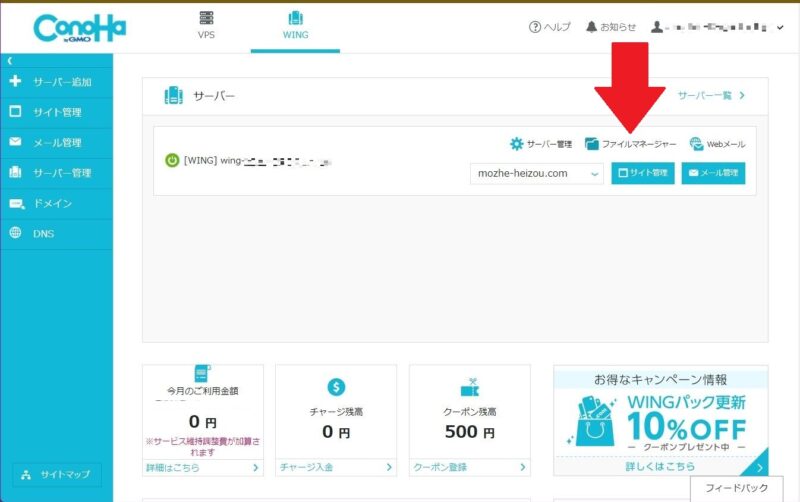
この中でプラグインのファイルを探します。
あった、あった。siteguardと言う名前のフォルダです。
わかり易い。
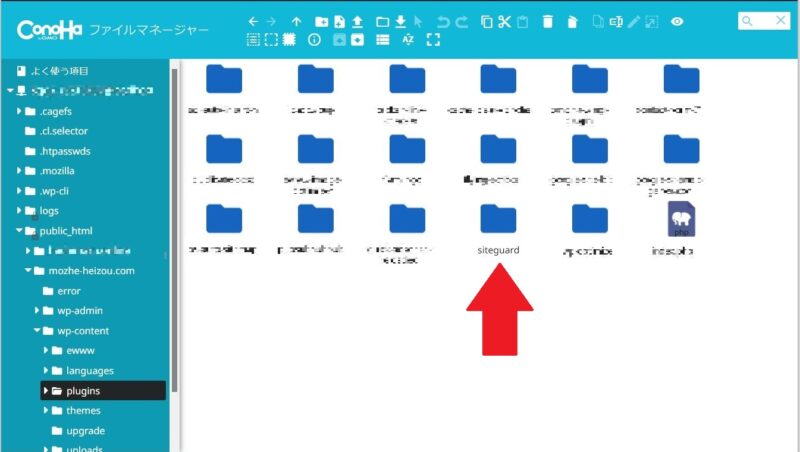
このフォルダを選択した状態で、キーボードのDELキーを押すだけ。
ポン、消えました。
あっけないです。
ConoHaの管理画面からはサインアウト。
ブログの管理画面へサインイン。
無事に入ることが出来ました。
元の設定に戻したいが、その前に・・・
サインインできるようになったので、プラグインを元の状態に戻します。
ここで、上記のCOCOONフォーラムを見ていた時のことを思い出しました。
→Cocoonフォーラム
先ほど対応版をアップしました。
COCOONがバージョン2.5.6.1にアップデートされているそうです。
ブログの管理画面から見てみると、バージョンが2.5.6.2になっています。
更に新しくなっている。
まだ他に不具合点があったのでしょうか?
プラグインを元に戻す前に、テーマのCOCOONをアップデートしておきましょう。
同じテーマに同じプラグインを組み合わせるとね。
またサインインできなくなる可能性があります。
ちゃんと2.5.6.2にして、Siteguardも再インストール。
無事に元に通り復活しました。
やっと寝られる・・・
まとめ(反省点も含む)
- 警告メールはちゃんと読む
→知らない専門用語が並んでいても - プラグインとの相性で不具合が出ることもある
→アップデートは情報収取してからにしよう - サインインできなくても、ファイルマネージャから手当てができる
→もしもの時の対処方法も確認しておこう - リカバリーモードは、一度終了してしまうと再度入れない
最後以外は、すんごく当たり前のことですね。
特にアップデート前に情報収集しておくのは重要です。
スマホのOSアップデートでバグに当たって、文鎮になってしまったことを思い出しました。
(iPhoneで過去に2回経験あり。)
いきなり不具合に直面すると、パニックで傷を拡げてしまうこともあります。
そうならないために。
以上、参考になればうれしいです。
最後までお読みいただきまして、ありがとうございました。
関連記事
【残念】ブログの広告がクリックされない! いや、クリックできなくなっている
【初心者以下】Googleアナリティクスが有効にならない(-_-;)
【なぜPV増えない?】ブログ書いたらGoogleさんに知らせましょう【インデックス】
【2022年】Googleアドセンス審査合格しました、これがコツ!
【WordPress】サイトで技術的な問題が発生しています【リカバリーモード】
スポンサーリンク